Photoshop修正发灰的室内装修效果图
文章来源于 火星时代,感谢作者 佚名 给我们带来经精彩的文章!设计教程/PS教程/照片处理2010-06-22
对很多人来说,渲染出来的效果图总是不能达到理想的效果,比如画面偏灰,细节不够等。这篇教程通处理此类效果图的实例,来帮助我们学习如何处理效果图。虽然Photoshop的版本有点老,但方法是促类旁通的。
最终效果

第一步
首先来看一下我们需要改进的效果图。(图01)

图01
纵观上图,不难看出毛病有以下几点:
1、画面偏灰;
2、墙面看起来灰,不白;
3、筒灯处理简单,不符合现实物理现象;
4、电视墙正面是偏黄的射灯,在墙上灯光色本意是偏红偏黄的色调,现在呈现的是白灰。
第二步
画面偏灰这个可以说是很多人遇到的难题,当然这同个人操纵软件也有直接关系。每个软件对渲图中的图片过滤值要求不尽相同,这个不是我们要讨论的重点。我们知道灰是一种明暗关系,它的出现直接影响画面的色纯度,那么提高画面的明暗关系是我第一步要做的。
我们可以做一个试验,在ps中画一个如图的红蓝各半图片。(图02)
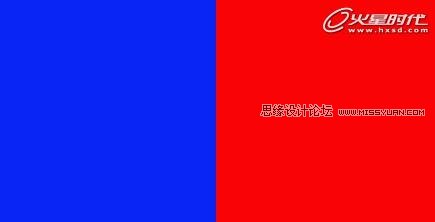
图02
在ps中新建一个层并用线性过渡填充,改变透明度44%。(图03)
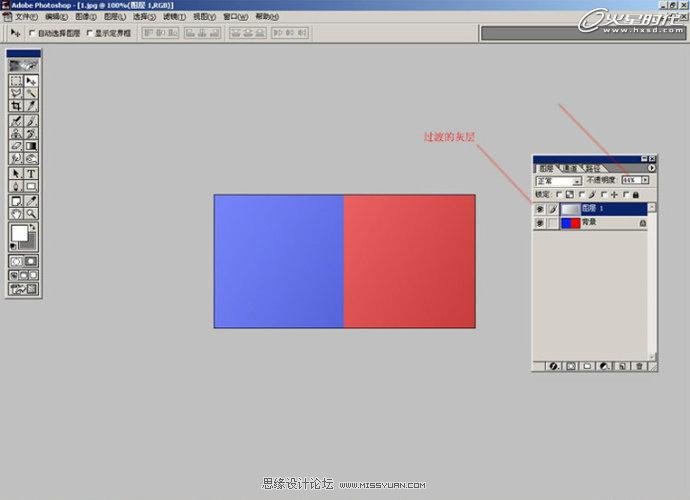
图03
不难看出,红蓝两色的纯度降低,明暗关系也下降了。可见,纯度的降低直接影响明暗关系。因此,要调整偏灰的画面,首先要在PS中确立图片的明暗关系。不同的色调之间也存在着对比度,这是人的感官所决定的,因此调整对比度不失为一种解决办法。
第三步
建议大家在原有毛坯图的基础上复制一个同样的图。为什么这么做?因为我们在用3d软件的时候,由于个别的原因做的图可能灯光有暴图的,或者我们的毛坯图的照度刚刚好,不需要太多的调整,而对比度的调整有提亮的作用,如果在一个层上调整,可能暴光的地方更暴。如下图所示,复制的底图(图层1)是我们要操作对比度的图层。(图04)

图04
 情非得已
情非得已
推荐文章
-
 Photoshop制作唯美可爱的女生头像照片2020-03-17
Photoshop制作唯美可爱的女生头像照片2020-03-17
-
 Photoshop快速给人物添加火焰燃烧效果2020-03-12
Photoshop快速给人物添加火焰燃烧效果2020-03-12
-
 Photoshop调出人物写真甜美通透艺术效果2020-03-06
Photoshop调出人物写真甜美通透艺术效果2020-03-06
-
 Photoshop保留质感修出古铜色人像皮肤2020-03-06
Photoshop保留质感修出古铜色人像皮肤2020-03-06
-
 Photoshop制作模特人像柔润的头发效果2020-03-04
Photoshop制作模特人像柔润的头发效果2020-03-04
-
 古风效果:用PS调出外景人像中国风意境效果2019-11-08
古风效果:用PS调出外景人像中国风意境效果2019-11-08
-
 插画效果:用PS把风景照片转插画效果2019-10-21
插画效果:用PS把风景照片转插画效果2019-10-21
-
 胶片效果:用PS调出人像复古胶片效果2019-08-02
胶片效果:用PS调出人像复古胶片效果2019-08-02
-
 素描效果:用PS制作人像彩色铅笔画效果2019-07-12
素描效果:用PS制作人像彩色铅笔画效果2019-07-12
-
 后期精修:用PS给人物皮肤均匀的磨皮2019-05-10
后期精修:用PS给人物皮肤均匀的磨皮2019-05-10
热门文章
-
 Photoshop利用素材制作炫丽的科技背景2021-03-11
Photoshop利用素材制作炫丽的科技背景2021-03-11
-
 Photoshop使用中性灰磨皮法给人像精修2021-02-23
Photoshop使用中性灰磨皮法给人像精修2021-02-23
-
 Photoshop制作水彩风格的风景图2021-03-10
Photoshop制作水彩风格的风景图2021-03-10
-
 Photoshop制作创意的文字排版人像效果2021-03-09
Photoshop制作创意的文字排版人像效果2021-03-09
-
 Photoshop制作逼真的投影效果2021-03-11
Photoshop制作逼真的投影效果2021-03-11
-
 Photoshop制作故障干扰艺术效果2021-03-09
Photoshop制作故障干扰艺术效果2021-03-09
-
 Photoshop制作被切割的易拉罐效果图2021-03-10
Photoshop制作被切割的易拉罐效果图2021-03-10
-
 Photoshop制作人物支离破碎的打散效果2021-03-10
Photoshop制作人物支离破碎的打散效果2021-03-10
-
 Photoshop制作被切割的易拉罐效果图
相关文章852021-03-10
Photoshop制作被切割的易拉罐效果图
相关文章852021-03-10
-
 Photoshop制作下雨天玻璃后效果图
相关文章4502020-09-26
Photoshop制作下雨天玻璃后效果图
相关文章4502020-09-26
-
 Photosho合成创意的星轨效果图
相关文章9382020-03-19
Photosho合成创意的星轨效果图
相关文章9382020-03-19
-
 Photoshop调出人物写真甜美通透艺术效果
相关文章5952020-03-06
Photoshop调出人物写真甜美通透艺术效果
相关文章5952020-03-06
-
 人像修图:使用PS中性灰给人像质感修图
相关文章23552019-12-26
人像修图:使用PS中性灰给人像质感修图
相关文章23552019-12-26
-
 彩妆效果:用PS给模特人像改变唇色
相关文章23512019-11-06
彩妆效果:用PS给模特人像改变唇色
相关文章23512019-11-06
-
 证件照处理:用PS快速的给证件照换背景
相关文章41952019-11-05
证件照处理:用PS快速的给证件照换背景
相关文章41952019-11-05
-
 暗色效果:用PS和LR调出暗色人像艺术效果
相关文章8012019-08-26
暗色效果:用PS和LR调出暗色人像艺术效果
相关文章8012019-08-26
